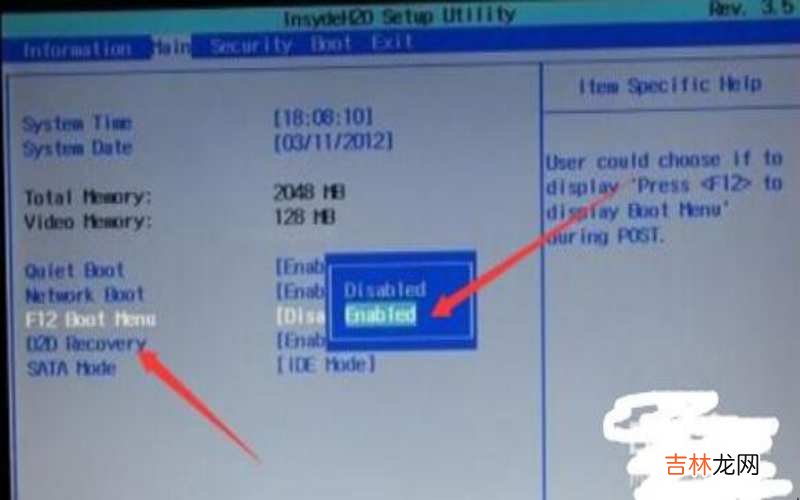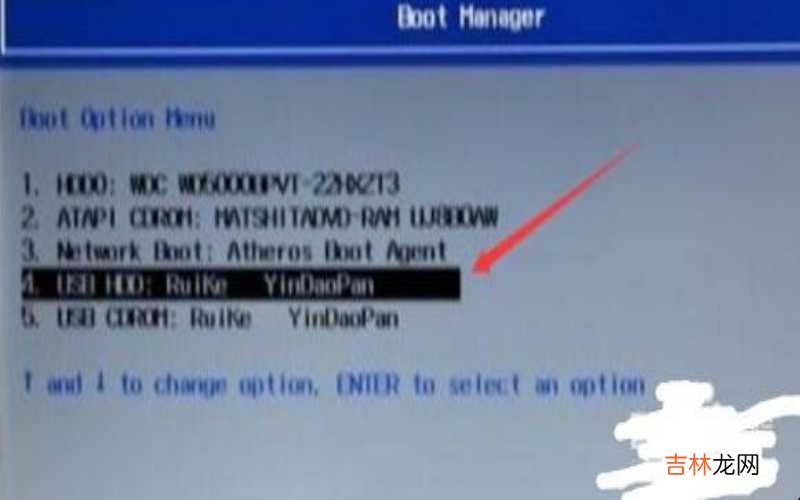有网友问宏基笔记本如何设置BIOS从U盘或光盘启动?

文章插图
宏基笔记本如何设置BIOS从U盘或光盘启动 第一、进入bios 。宏碁笔记本进入BIOS的方法:关机重启电脑,再开机的同时按住键盘上的F2键即可进入笔记本的BIOS 。

文章插图
宏基笔记本如何设置BIOS从U盘或光盘启动 第二、进入BIOS以后,按住键盘上的:↑↓←→键,找到“Main”菜单 。然后将里面的“boot menu”设置为:启动(enabled) 。
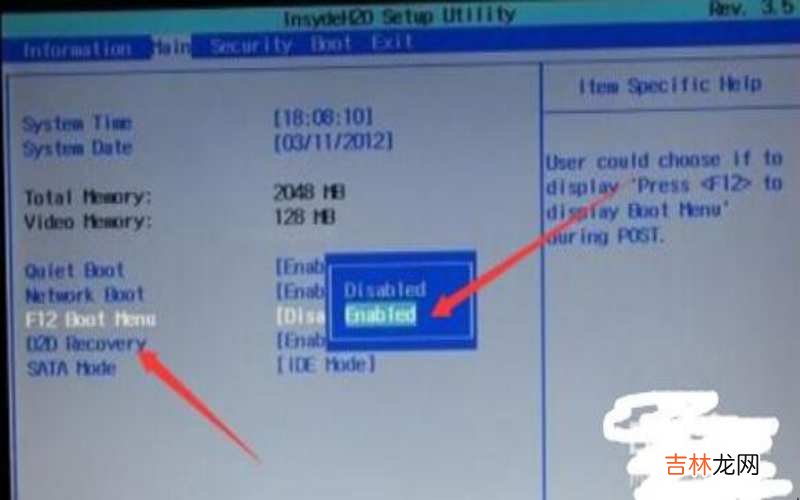
文章插图
宏基笔记本如何设置BIOS从U盘或光盘启动 第三、接着讲光标移动到“boot”,按住键盘上的F5/F6,将usb启动设置到第一个 。

文章插图
宏基笔记本如何设置BIOS从U盘或光盘启动 第四、设置好以后,按住键盘上的F10保存当前设置,退出BIOS,重启电脑 。

文章插图
宏基笔记本如何设置BIOS从U盘或光盘启动 第五、退出后,将你的启动盘插入电脑,开机的时候按F12进入启动项,选择从你的u盘启动即可 。
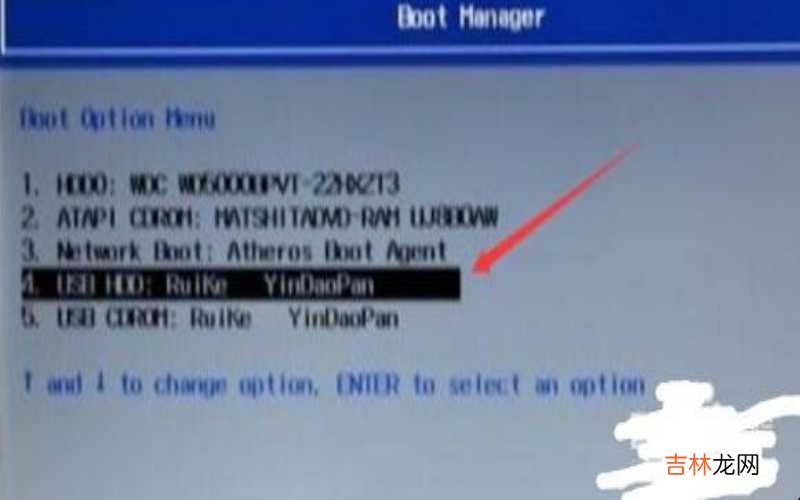
文章插图
宏基笔记本如何设置BIOS从U盘或光盘启动 【宏基笔记本如何设置BIOS从U盘或光盘启动?】以上的就是关于宏基笔记本如何设置BIOS从U盘或光盘启动的内容介绍了 。
经验总结扩展阅读
-
-
-
辨别iPhone手机真假的方法 苹果手机怎么看是不是翻新机
-
欧莱雅 护发精油会让头发油吗?美妆专家揭秘护发精油品牌排行榜前10真相
-
修容 4款洗面奶测评:温和不紧绷,深层清洁毛孔,保护肌肤
-
-
-
收到暖手宝怎么发朋友圈,男朋友送给我了一个暖手宝 我要怎么发说说
-
-
CF中空白名和特殊符号怎么打(cf堕天使空白名敌方视角)
-
-
-
-
-
-
运动|每天一万步,真的能瘦吗?走对了是健康,走错了是损伤
-
-
-
-
实际上很多研究恋爱技巧的人都存在这方面的问题 在生活中,百分之九十九的亲密关系失败,都与这两个因素有关